从固件V2.3.1开始,美乐威USB Fusion支持演示遥控器功能,可以远程控制连接到USB OUT接口的电脑上的PowerPoint(以下简称 PPT)。本文将介绍如何使用USB Fusion遥控连接到USB OUT接口的电脑PPT。
01 所需设备
1、美乐威USB Fusion设备一台。
2、电脑一台。(本文以笔记本电脑为例)
3、已安装USB Fusion App平板电脑一台。
4、HDMI线缆一根,USB-C to A线缆一根。
5、网线和其他配套若干。
02 操作步骤
1、使用美乐威USB Fusion、电脑和平板等设备搭建远程控制PPT方案,具体设备连接如下图所示。
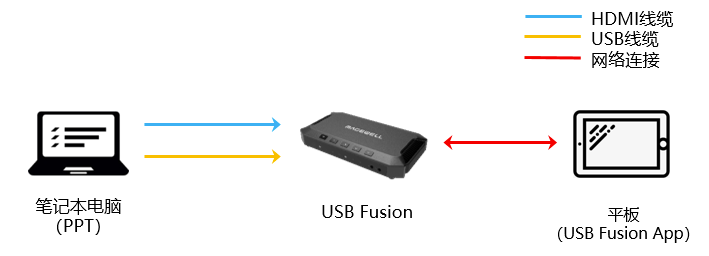
2、在笔记本电脑上打开需要演示的PPT文件,再打开USB Fusion App,在App将笔记本电脑画面作为信号源添加到演示稿列表,点击屏幕右侧“演示遥控器”的浮动图标展开功能列表。
点击功能列表中的按钮,实现以下功能:
图片 :向上翻页
图片 :向下翻页
图片 :全屏演示/退出全屏
图片 :黑屏/取消黑屏
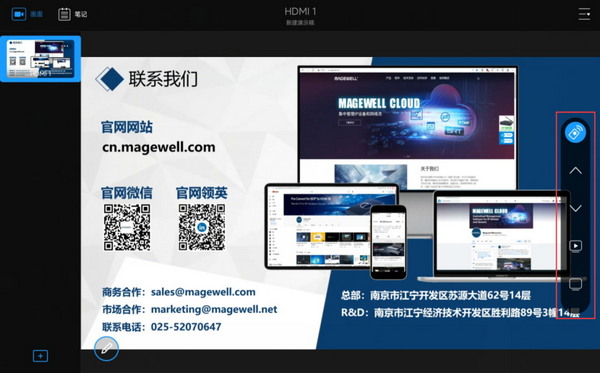
如不需要该功能,请点击注解栏中的 “高级”,在弹出的菜单中关闭“演示遥控器”功能。
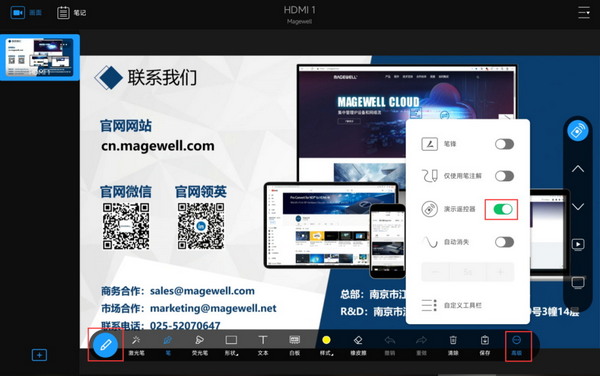
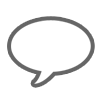 0
0

 2024-01-12
2024-01-12 
 2023-12-19
2023-12-19 
 2023-12-12
2023-12-12 
 2023-12-07
2023-12-07 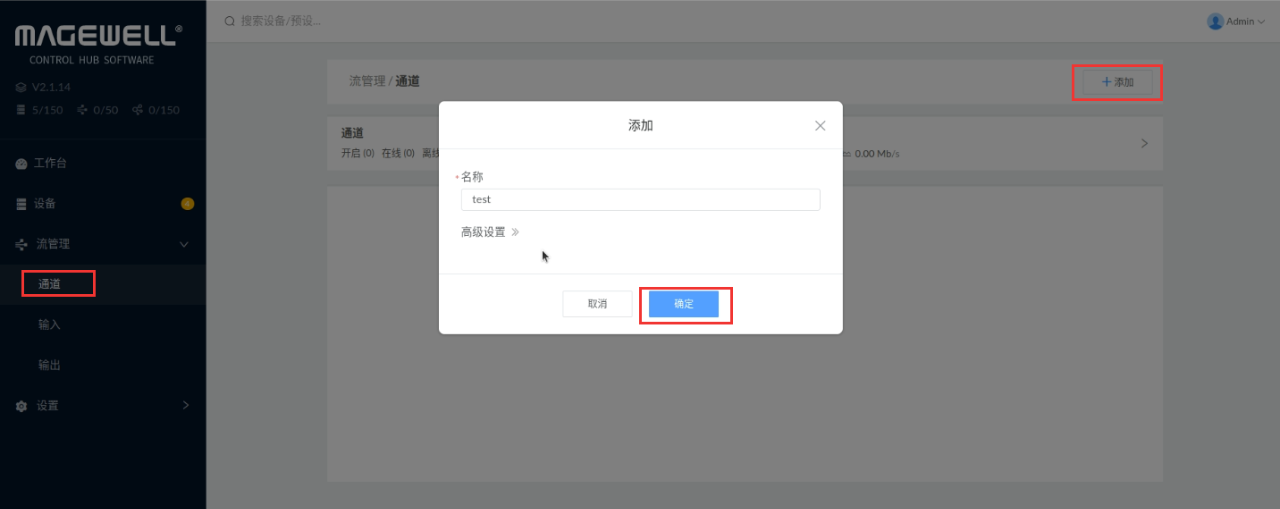
 2023-11-16
2023-11-16 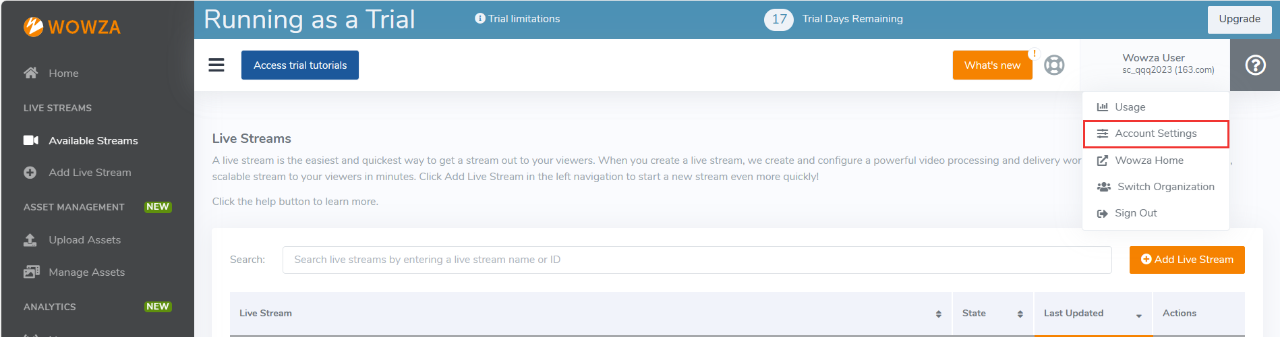
 2023-11-10
2023-11-10 
 2023-11-01
2023-11-01 
 2023-10-30
2023-10-30 
 2023-10-24
2023-10-24 
 2023-10-13
2023-10-13 
 2023-10-11
2023-10-11 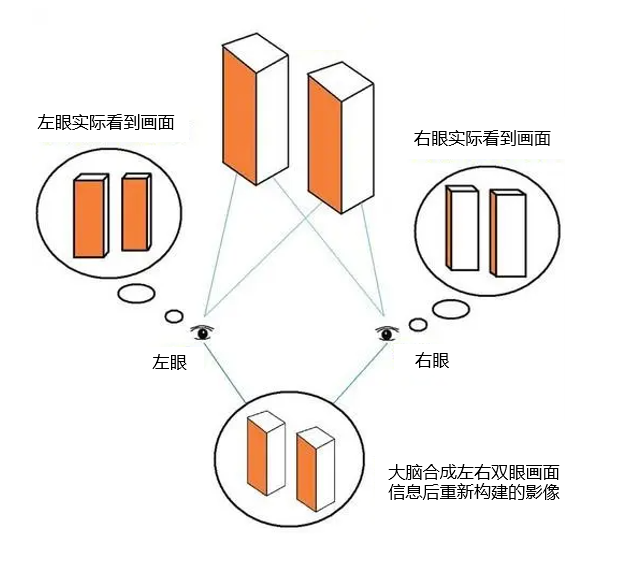
 2023-10-10
2023-10-10 
 2023-09-13
2023-09-13 
 2023-09-07
2023-09-07 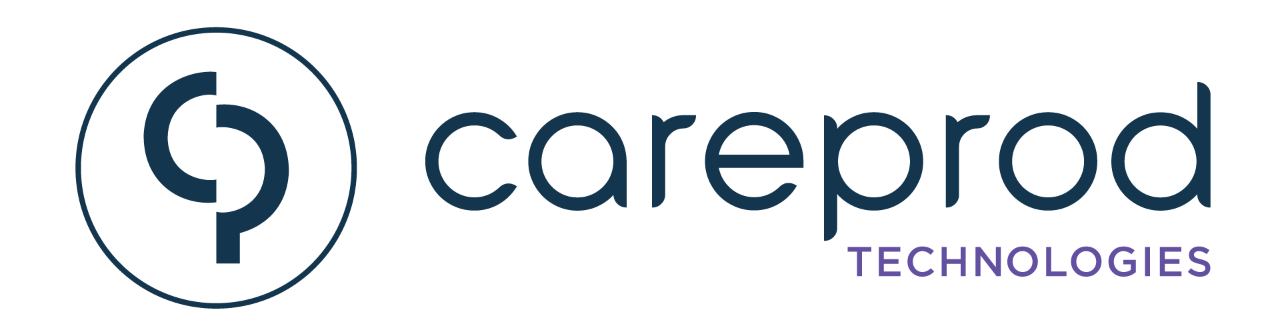
 2023-08-31
2023-08-31 
 2023-08-17
2023-08-17 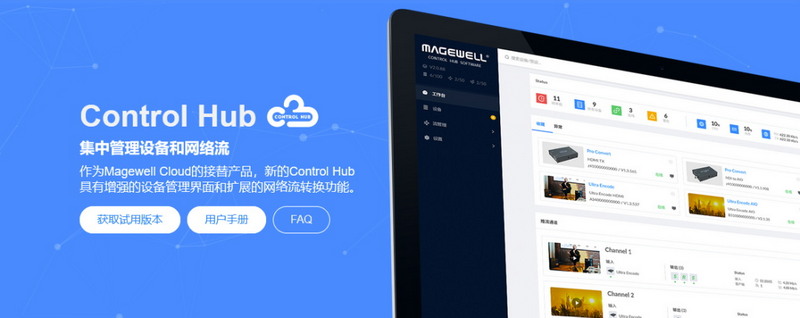
 2023-08-01
2023-08-01 
 2023-07-12
2023-07-12 
 2023-07-06
2023-07-06 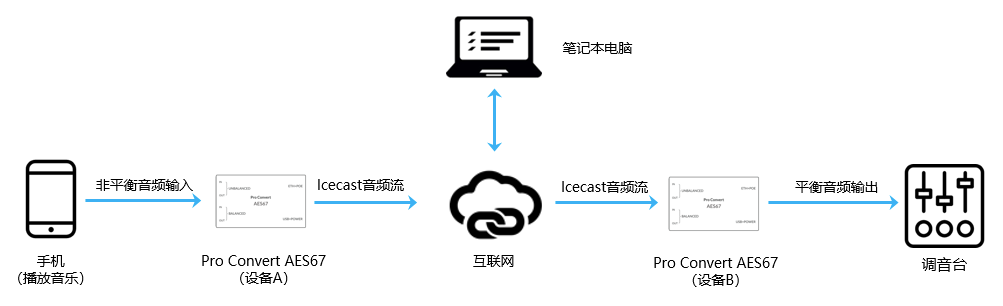
 2023-06-27
2023-06-27